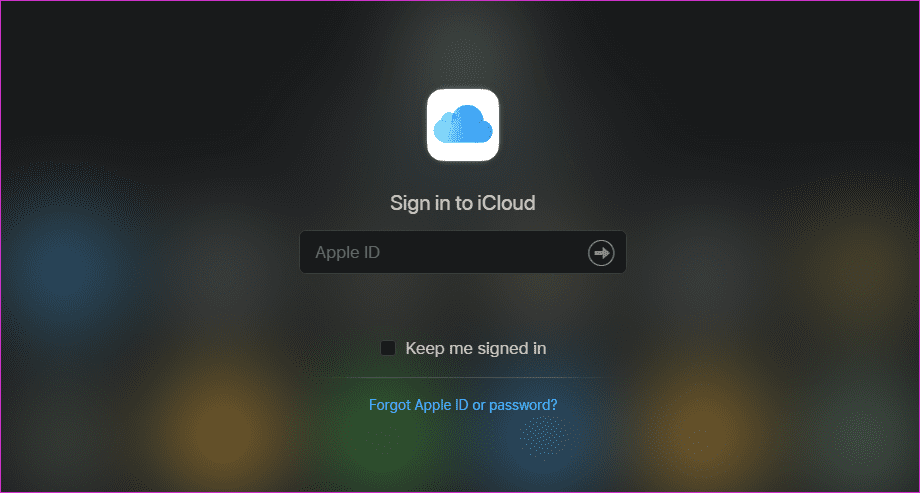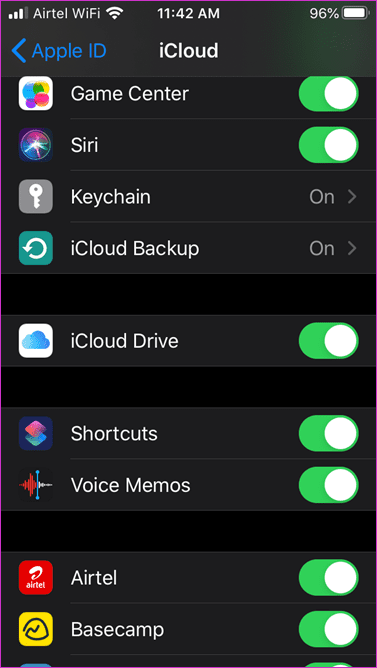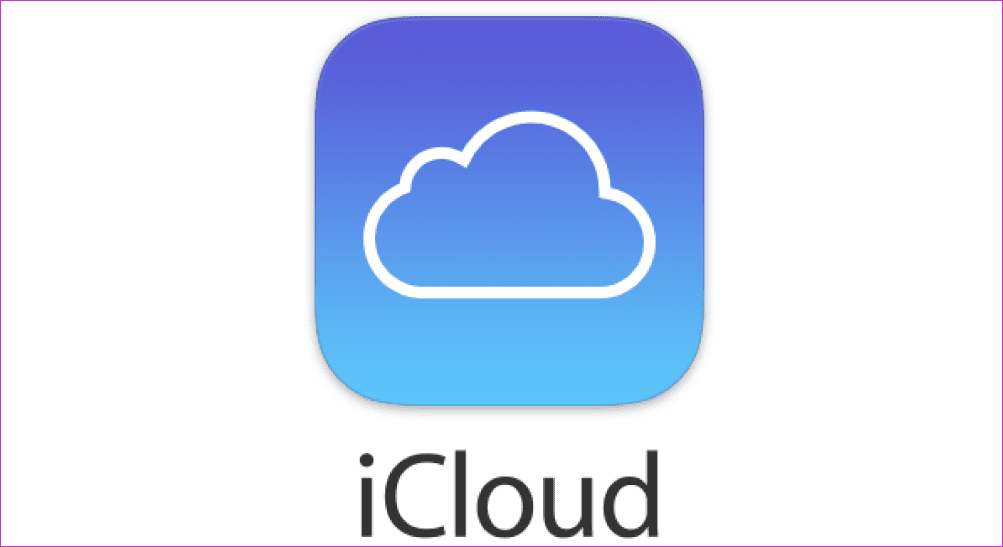Mọi người thường nhầm lẫn iCloud với iCloud Drive , nhưng chúng không có nghĩa giống nhau. Chúng khá khác nhau dưới bề mặt. iCloud là một dịch vụ lưu trữ đám mây được sử dụng cho một số dịch vụ mà Apple cung cấp trong khi iCloud Drive hoạt động giống như OneDrive, một dịch vụ thuộc iCloud. Vì vậy, những khác biệt chính khác giữa iCloud và iCloud Drive là gì?

Nhiều. Mặc dù chúng có vẻ khó hiểu và nghe giống nhau, nhưng có rất nhiều điểm khác biệt dưới mui xe. Chúng tôi sẽ giải thích chúng là gì, chúng làm gì, chúng khác nhau như thế nào và chúng giống nhau như thế nào.
Hãy bắt đầu nào.
ICloud là gì
iCloud chủ yếu là một dịch vụ lưu trữ đám mây được Apple tung ra vào năm 2011. Đây là một giải pháp điện toán và lưu trữ đám mây cung cấp nhiều dịch vụ, bao gồm nhưng không giới hạn ở iCloud Drive. Một số dịch vụ khác bao gồm iCloud Backup, Find My iPhone, Keychain, bộ ứng dụng văn phòng như Keynote , v.v. Nó cho phép người dùng lưu tất cả các loại dữ liệu trên một loạt các dịch vụ có thể dễ dàng truy cập bằng ID Apple của bạn.
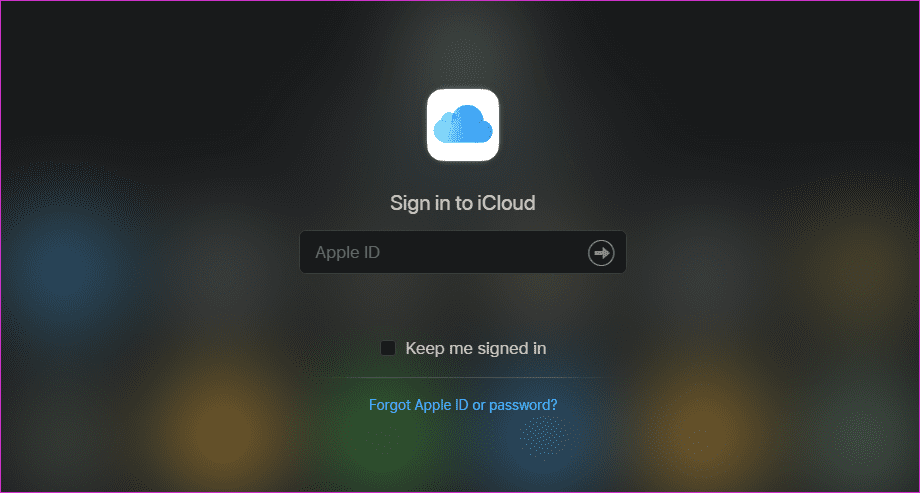
iCloud đại diện cho tất cả các dịch vụ này mà Apple cung cấp trên đám mây, cho phép bạn truy cập chúng ở mọi nơi, trên mọi thiết bị. iCloud Drive chỉ là một trong những tính năng mượn tên cha mẹ của nó. Đó chỉ là một chiến lược đặt tên tồi!
ICloud Drive là gì
iCloud Drive, một phần của dòng sản phẩm và dịch vụ iCloud, hoạt động giống như Google Drive hoặc OneDrive. Đó là một nền tảng lưu trữ và chia sẻ tệp mà bạn có thể sử dụng để tạo, truy cập và chia sẻ tệp khi đang di chuyển. ICloud là một dịch vụ lưu trữ tệp có sẵn trên web, Windows, macOS, iOS và iPadOS. Không có cookie cho Android.
Bạn có thể lưu trữ bất kỳ tệp nào bạn muốn, miễn là có đủ dung lượng. Sau đó, tất cả người dùng Apple đều nhận được 5GB dung lượng lưu trữ miễn phí, bạn sẽ cần đăng ký một gói .
ICloud khác với iCloud Drive như thế nào
iCloud cung cấp một giải pháp sao lưu. Nó sẽ sao lưu mọi thứ như cài đặt ứng dụng, ảnh được lưu trữ trong ứng dụng Ảnh, danh bạ, email, lời nhắc, iMessage, thông tin Game Center, dấu trang và lịch sử trình duyệt Safari, ID sinh trắc học, chi tiết Apple Pay, tài khoản Apple Mail và tất nhiên, iCloud Tệp Drive. Bạn có toàn quyền kiểm soát những ứng dụng và dịch vụ nào bạn muốn sao lưu vào iCloud trong Cài đặt> ID Apple> iCloud.

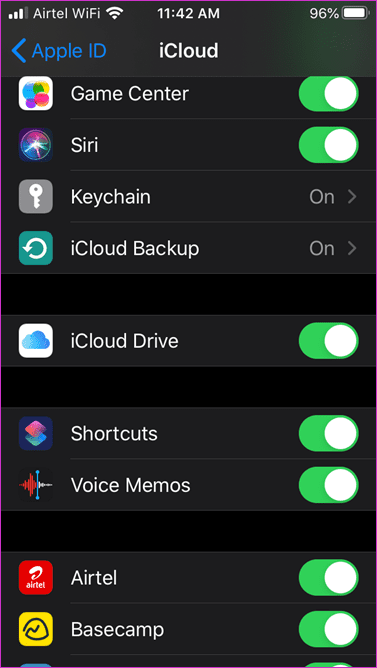
Các bản sao lưu này cũng bao gồm các ứng dụng của bên thứ ba mà bạn cài đặt từ App Store. Nó giúp bạn dễ dàng khôi phục mọi thứ vào một thiết bị Apple mới. Sau đó là những thứ như cài đặt thiết bị, lịch sử mua nhạc từ Apple Music , ứng dụng từ App Store và các mặt hàng khác mà bạn đã mua. Lưu ý rằng Apple sẽ chỉ duy trì hồ sơ về những gì bạn đã mua thay vì chính mặt hàng mà bạn đã mua. Hãy coi nó như một công ty đăng ký. Điều đó có nghĩa là khi khôi phục, bạn sẽ phải tải lại ứng dụng hoặc nhạc chứ không thể mua lại. Hữu ích khi bạn còn hạn chế dung lượng lưu trữ trong iCloud vì quá trình này chiếm ít dung lượng hơn.
Nếu bạn đọc kỹ, bạn sẽ biết rằng những gì bạn không mua từ Apple sẽ không được sao lưu. Nội dung đó bao gồm nhạc, phim, podcast và sách mà bạn trích xuất từ CD hoặc chuyển trực tiếp từ máy tính. Apple không thể sao lưu hồ sơ về những thứ bạn chưa từng mua từ họ. Đó là nơi iCloud Drive xuất hiện.
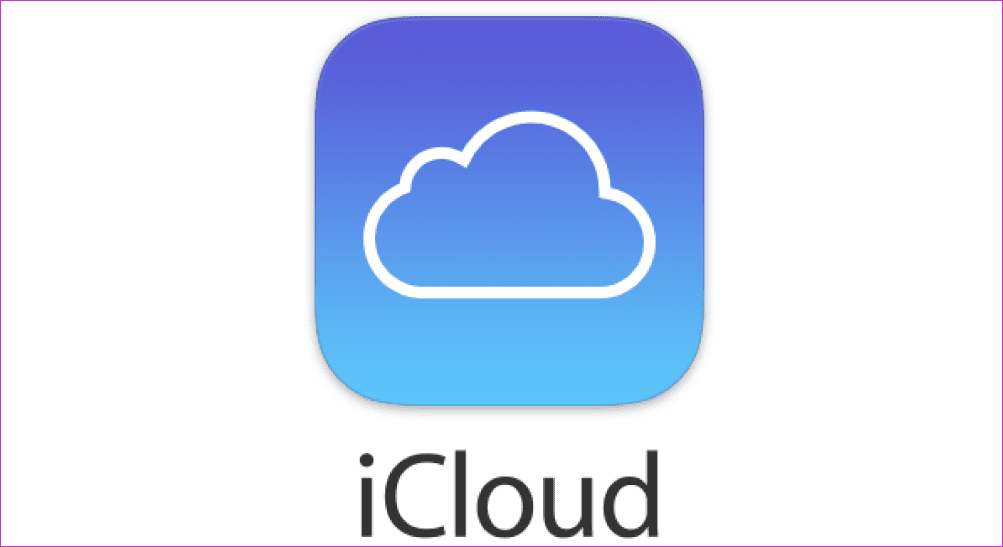
iCloud Drive sẽ lưu trữ và lưu tất cả các tệp mà bạn ném vào nó. Điều đó bao gồm nhạc, ảnh, phim, podcast, tài liệu và bất kỳ tệp nào khác. Chỉ cần tải nó lên iCloud Drive và nó sẽ ở đó mãi mãi. Bạn có thể truy cập các tệp này từ bất kỳ thiết bị tương thích nào có ứng dụng iCloud.
Như một người dùng Apple giải thích :
Think of iCloud as a filing cabinet and iCloud drive as one of the cabinet’s drawers you can use to store things. It is designed to store files that don’t fit in any of the other drawers.
Cách bạn truy cập các tệp này khác nhau dựa trên thiết bị bạn đang sử dụng và tệp bạn đang cố truy cập. Ví dụ: có thể truy cập ảnh bằng ứng dụng Ảnh trên iPhone. Có một ứng dụng video để truy cập video và có ứng dụng Tệp cho mọi thứ khác. Thiếu một ứng dụng tập trung để tìm kiếm và truy cập tất cả các loại tệp trong một giao diện người dùng duy nhất dường như là dấu hiệu của iCloud. Một số người thích nó, nhưng những người khác không hài lòng với hệ thống. Hầu hết các trang web lưu trữ tệp như Google Drive và OneDrive đều hoạt động khác nhau.
Chúng giống nhau như thế nào
Cả iCloud và iCloud Drive đều là dịch vụ lưu trữ đám mây được sử dụng để cung cấp các tính năng sao lưu và khôi phục cho người dùng. Cả hai đều miễn phí về bản chất cho đến giới hạn lưu trữ đám mây của bạn, là 5GB cho chủ tài khoản miễn phí. Cả iCloud và iCloud Drive đều sử dụng công nghệ hiện đại để bảo mật dữ liệu của bạn trực tuyến trên các máy chủ của Apple. Điều đó không có nghĩa là chúng được phát hiện bởi số lượng những người nổi tiếng cách đây vài năm.
iCloud Drive là một phần của iCloud. Tất cả các ứng dụng khác này cũng đang sử dụng iCloud để đồng bộ hóa dữ liệu.
Sự thật là bạn không cần iCloud Drive để sử dụng. Bạn có thể sử dụng bất kỳ ứng dụng lưu trữ tệp và lưu trữ đám mây nào khác, nhưng bạn cần và nên sử dụng iCloud. Nó cung cấp quá nhiều tính năng hữu ích và cơ bản để tránh. Một số ví dụ hữu ích hơn bao gồm Tìm iPhone và Tìm bạn bè, Chia sẻ trong gia đình, Sao lưu, v.v.
Lên trong đám mây
iCloud cung cấp rất nhiều dịch vụ quan trọng và iCloud Drive chỉ là một trong số đó. Cái sau là một phần của cái trước. Việc bạn có sử dụng iCloud Drive hay không sẽ phụ thuộc vào rất nhiều yếu tố, bao gồm mức độ đầu tư của bạn vào hệ sinh thái Apple. Nhưng nếu bạn đang sử dụng thiết bị của Apple, có thể bạn đang sử dụng iCloud theo một cách nào đó và một số dung lượng. Và đó cũng là một điều tốt.
Tiếp theo: Nhận quá nhiều thông báo iCloud trên Windows 10? Nhấp vào liên kết bên dưới để tìm hiểu cách vô hiệu hóa chúng.